برنامه پیشفرض Messages در مک با ادغام iMessage دارای ویژگیهای بسیار غنی است. آیفون شما همچنین پیامهای بانکی، پیشنهادات و سایر بهروزرسانیها را به برنامه Messages در Mac فوروارد میکند. اما زمانی که اعلانهای پیامها در مک کار نمیکنند، ممکن است بهروزرسانیهای مهم را از دست بدهید. در اینجا بهترین راه برای رفع مشکل وجود دارد.
رفع عدم کارکرد اعلانهای پیام در مک
همیشه میتوانید برنامه پیامها را برای بررسی آخرین هشدارها باز کنید. اما این روش زمان بر است و مولد نیست. در عوض، میتوانید از ترفندهای زیر برای دریافت اعلانهای پیامهای بیدرنگ در مک استفاده کنید.
ارسال پیام متنی در آیفون را فعال کنید
اگر ارسال متن از iPhone به Mac را غیرفعال کنید، پیام جدیدی در Mac دریافت نخواهید کرد. برای فعال کردن ارسال متن در آیفون خود مراحل زیر را دنبال کنید.
مرحله 1: برنامه تنظیمات را در آیفون خود باز کنید.

مرحله 2: به پایین اسکرول کنید و روی Messages ضربه بزنید.
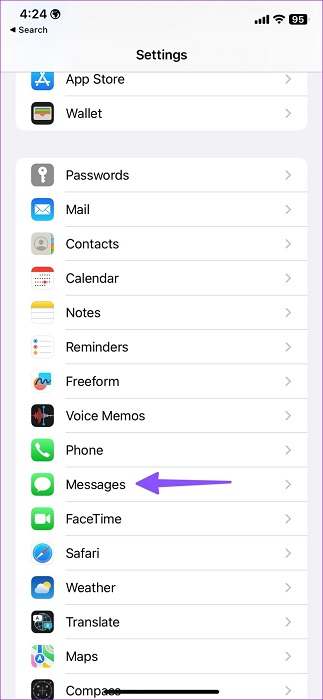
مرحله 3: روی “Text Message Forwarding” ضربه بزنید.
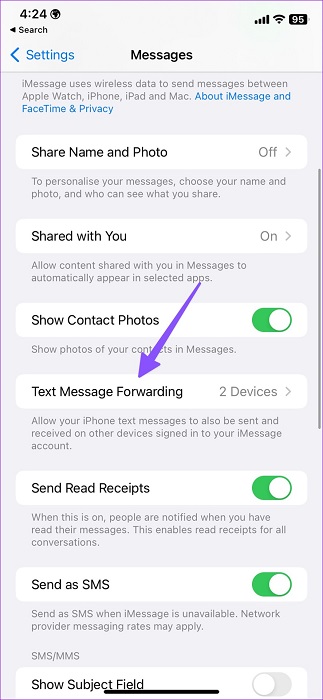
مرحله 4: کلید کنار نام مک خود را روشن کنید.

پس از آن، هر زمان که پیامهای جدیدی در آیفون خود دریافت میکنید، پیام را به برنامه Messages در مک شما ارسال میکند.
مجوز اطلاع رسانی پیام ها را بررسی کنید
آیا مجوز اعلان پیامها را در مک رد کردید؟ تا زمانی که مجوز را از تنظیمات فعال نکنید، اعلان پیامها کار نمیکند.
مرحله 1: روی نماد Apple در گوشه سمت چپ بالای نوار منو کلیک کنید.
مرحله 2: System Settings را از منوی زمینه باز شده انتخاب کنید.

مرحله 3: از نوار کناری سمت چپ Notifications در پنجره تنظیمات سیستم انتخاب کنید و از پنجره سمت راست روی Messages کلیک کنید.

مرحله 4: کلیدهای کنار “Show notifications on lock screen” و “Show in Notification Center” را فعال کنید. سپس، بنرها را در نوع اعلان در بالا انتخاب کنید. هشدار در گوشه سمت راست بالا ظاهر می شود و به طور خودکار از بین می رود.
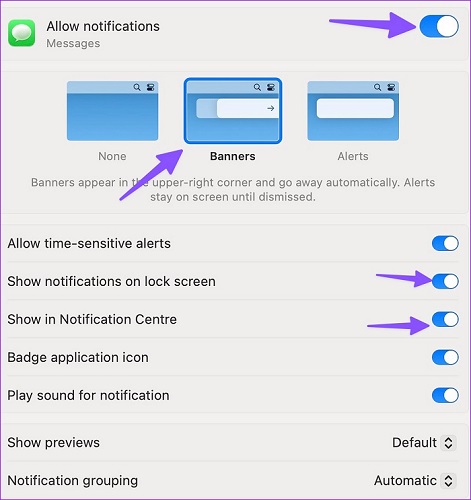
فوکوس روی مک غیرفعال کنید
وقتی حالت فوکوس را در مک خود فعال میکنید، macOS اعلانها و تماسها را از همه برنامهها و مخاطبین خاموش میکند. این به شما کمک می کند یک محیط کاری بدون حواس پرتی در مک خود ایجاد کنید. باید Focus را غیرفعال کنید یا پیامها را از DND در Mac حذف کنید.
مرحله 1: روی نماد Control Center در گوشه سمت راست بالای نوار منو کلیک کنید.
مرحله 2: روی کاشی Focus فعال کلیک کنید تا آن را غیرفعال کنید.

اگر میخواهید برای پیامها استثنا قائل شوید، مراحل زیر را دنبال کنید.
مرحله 1: روی نماد Apple در گوشه سمت چپ بالای نوار منو کلیک کنید.
مرحله 2: System Settings را از منوی زمینه باز شده انتخاب کنید.

مرحله 3: Focus را انتخاب کنید و حالت مربوطه ای را که استفاده می کنید باز کنید.

مرحله 4: Allowed Apps را انتخاب کنید. روی Add کلیک کنید.
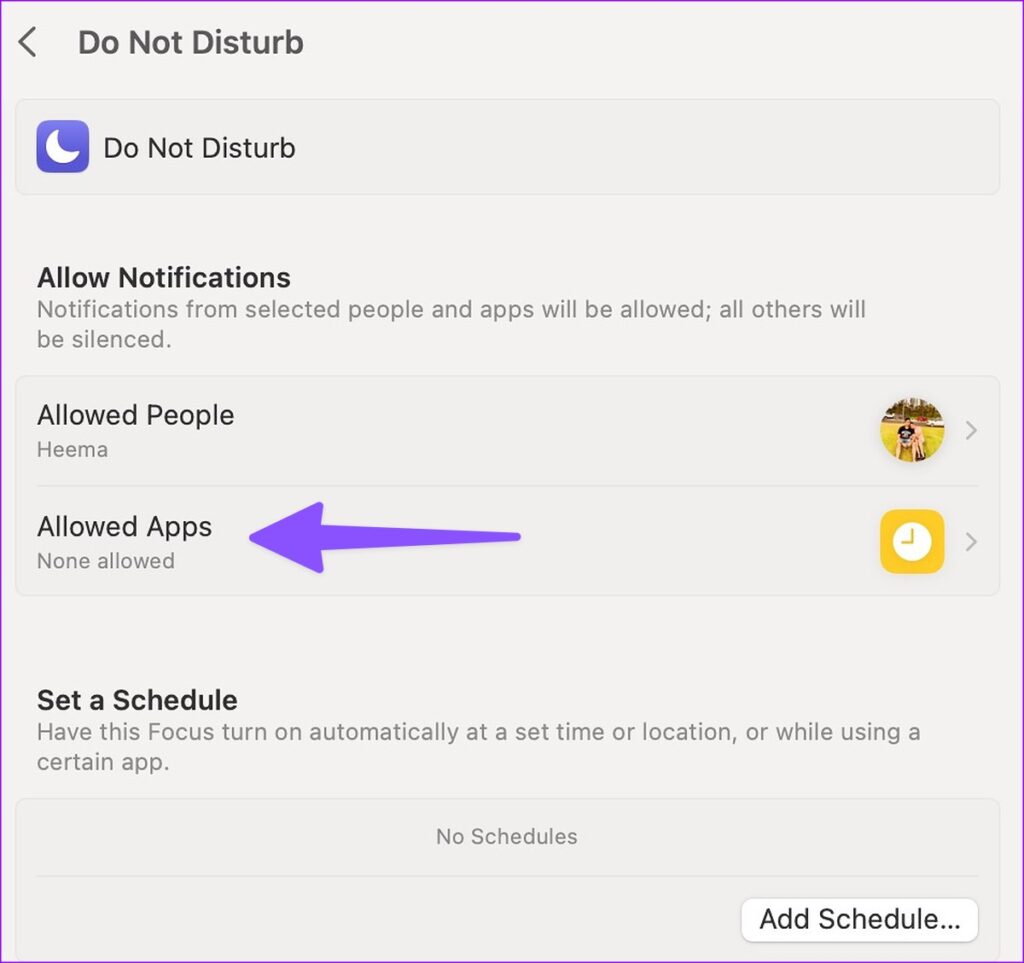
مرحله 5: پیامها را از منوی برنامهها جستجو و اضافه کنید.

پس از آن، حتی زمانی که فوکوس روشن است، همچنان اعلانهای پیامها را دریافت خواهید کرد.
HIDE Alerts برای تماس را غیرفعال کنید
اگر برای مخاطب خاصی هشدارهای مخفی دارید، برنامه پیامها برای آنها اعلان ارسال نمیکند.
مرحله 1: برنامه Messages را در مک باز کنید.
مرحله 2: به دنبال نماد بی صدا (آیکون زنگ ضربدری) در کنار مخاطب باشید. یک مکالمه را باز کنید.
مرحله 3: روی منوی اطلاعاتi در گوشه سمت راست بالا کلیک کنید.

مرحله 4: تیک کنار گزینه Hide Alerts را بردارید.

IMESSAGE را در مک غیرفعال و فعال کنید
میتوانید iMessage را غیرفعال کنید و دوباره فعال کنید تا هشدارهای پیامهای بلادرنگ را در Mac دریافت کنید.
مرحله ۱: Messages را در مک اجرا کنید.
مرحله 2: روی منوی پیام ها در گوشه بالا سمت چپ کلیک کنید و تنظیمات را از منوی زمینه انتخاب کنید.

مرحله 3: روی تب iMessage در بالا کلیک کنید.
مرحله 4: علامت کنار Messages in iCloud را بردارید و پس از چند ثانیه دوباره آن را فعال کنید.

رفع انسداد مخاطبین در مک
مخاطبین مسدود شده شما نمی توانند از طریق پیام در Mac به شما دسترسی پیدا کنند. باید دوباره لیست مخاطبین مسدود شده را در Mac بررسی کنید و مخاطبین ضروری را رفع انسداد کنید.
مرحله 1: تنظیمات پیامها را در مک باز کنید (مراحل بالا را بررسی کنید).
مرحله 2: iMessage را انتخاب کنید.
مرحله 3: منوی Blocked را منتقل کنید.

مرحله 4: مخاطبی را که می خواهید رفع انسداد کنید انتخاب کنید و در گوشه سمت چپ پایین، “-” را بزنید.

همین کار را برای همه مخاطبین مرتبط خود تکرار کنید. پس از آن، شما شروع به دریافت اعلان از آنها خواهید کرد.
اعلانهای پیامها از مخاطبین ناشناس را فعال کنید
برنامه Messages به شما امکان می دهد اعلان های شماره های ناشناس را غیرفعال کنید. در حالی که این یک ترفند ساده برای جلوگیری از حواس پرتی از هرزنامه در طول ساعات کاری است، ممکن است هشدارهای مخاطبین جدید را از دست بدهید. برای جلوگیری از آن، باید از تنظیمات پیامها تغییراتی ایجاد کنید.
مرحله 1: برنامه Messages را باز کنید، روی Messages در سمت چپ بالای نوار منو کلیک کنید و تنظیمات را انتخاب کنید.
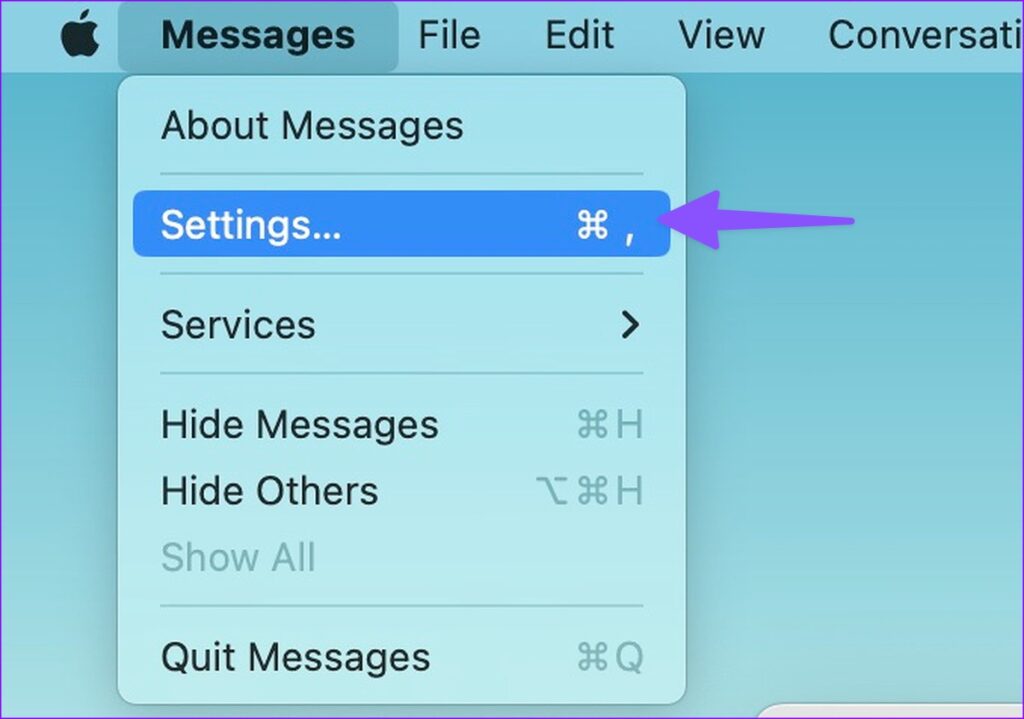
مرحله 2: تب General را انتخاب کنید.
مرحله 3: علامت تیک کنار «Notify me about messages from unknown contacts» را بردارید.

MACOS را به روز کنید
برنامه Messages بخشی از macOS است. اپل مرتباً اپلیکیشن Messages را با ویژگیهای جدید و رفع باگها از طریق ساختهای macOS بهروزرسانی میکند. اگر اعلانهای پیامها هنوز در Mac کار نمیکنند، macOS را به آخرین نسخه بهروزرسانی کنید و دوباره امتحان کنید.
مرحله 1: کلیدهای Command + Spacebar را با هم فشار دهید تا Spotlight Search راه اندازی شود، System Settings را در آن تایپ کنید و Return را فشار دهید تا System Settings در Mac باز شود.

مرحله 2: General را از نوار کناری سمت چپ انتخاب کنید و سپس Software Update را از پنجره سمت راست انتخاب کنید.
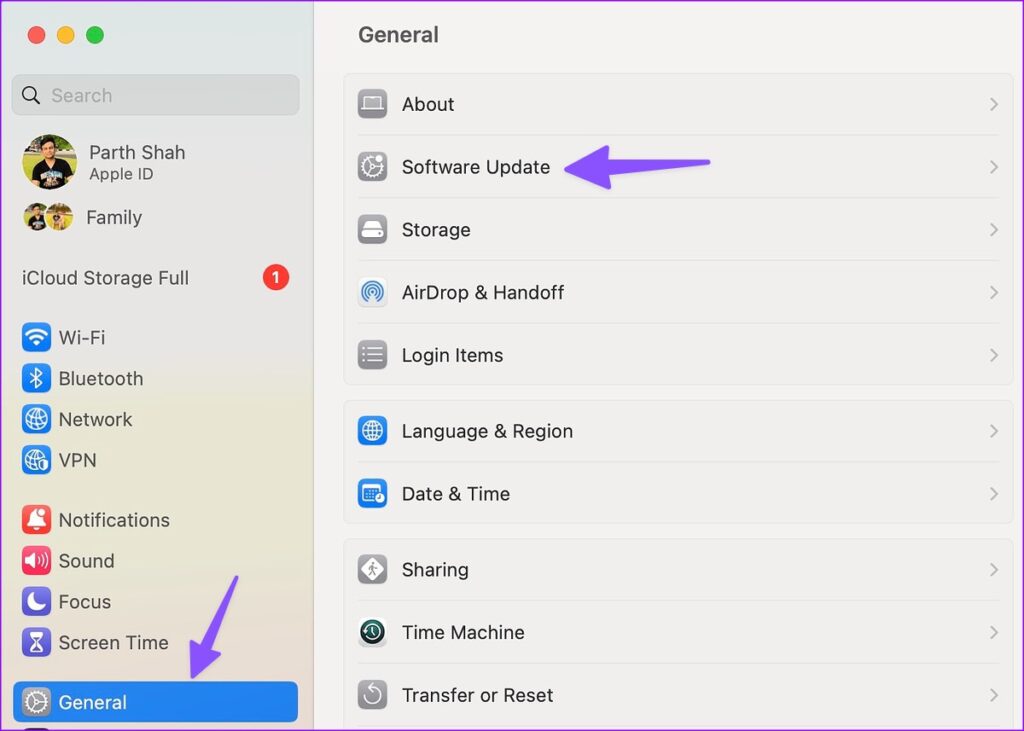
آخرین به روز رسانی macOS (در صورت وجود) را از منوی زیر دانلود و نصب کنید.
دریافت هشدارهای پیام در مک
اگر پیامها را در iPhone یا iPad خود میخوانید، برنامه Messages اعلانهایی را برای همان متن در Mac شما ارسال نمیکند. اگر پیامها بخشی ضروری از گردش کار شما است، از ترفندهای بالا برای شروع دریافت اعلانها از برنامه استفاده کنید. کدام ترفند برای شما مفید بود؟ یافته های خود را در نظرات زیر به اشتراک بگذارید.

نظرات در مورد : بهترین راه برای رفع عدم کارکرد اعلانهای پیام در مک